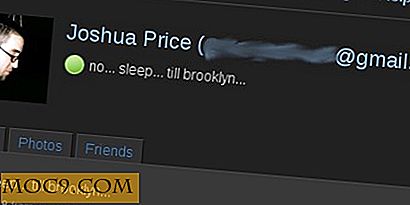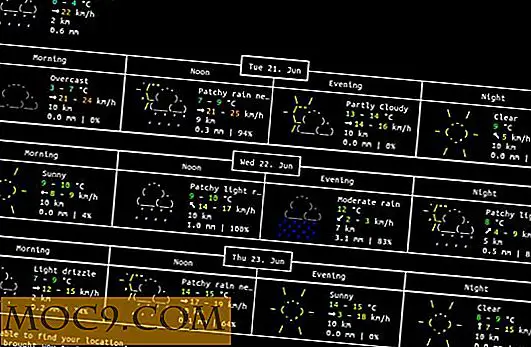Как да шифровате и декриптирате файлове на устройство с Android
Шифроването на файлове на устройството ви с Android ви позволява да не ги открадвате и дори да бъдат откраднати, те биха били нечетливи, стига да не са дешифровани с помощта на подходящ ключ. Това, което прави, е представянето на файла като изкривена информация, обикновено на стандарт AES 128 или AES 256, който по същество прави информацията невъзможна за дешифриране.
Ето как да шифровате файлове на устройството си с Android - независимо дали искате да шифровате всичко в телефона си или точно определени файлове.
Свързани : 8 от най-добрите стартови устройства за Android
Шифровайте всичко на устройството си с Android
Най-изчерпателният метод за шифроване на Android е да извърши криптиране на цял диск, което е функция, която е изработена в операционната система. Това ще блокира устройството ви с Android под парола и / или ПИН, а на по-слаби устройства може да доведе до известно забавяне. Цената, която плащате за сигурността!
За да направите това, отворете "Настройки -> Сигурност -> Шифроване на телефона".

Ако сте на Android 7.0 или по-нова версия, може да откриете, че тази опция не съществува. Алтернативно местоположение за това е "Настройки -> Съхранение -> Запаметяване на телефона."
И все пак, трета възможност е, че трябва да отключите опциите за разработчици, за да шифровате телефона си. За да го включите, трябва да отидете в "Настройки -> Информация -> Софтуерна информация -> Още", след това докоснете "Build number" седем пъти, за да отключите опциите за програмисти.
Под опциите "Настройки -> Разработчик" вече трябва да намерите опцията "Преобразуване в шифроването на файловете". Но направете резервно копие на данните си, защото това ще изтрие всичко от устройството ви и ще започне да се преработва отново.

Шифровайте конкретни файлове на устройство с Android
За да криптирате файлове на устройството си, ще използвате приложение, наречено Andrognito, което използва 256-битовия алгоритъм за шифроване, за да защити сигурно вашите файлове.
1. Върнете се в Google Play Магазин и изтеглете и инсталирайте Andrognito на устройството си.
2. Стартирайте приложението.
3. Когато приложението се стартира за първи път, трябва да въведете вашето име и четирицифрен ПИН код, който ще защити вашите файлове. Направете това и докоснете стрелката, за да се придвижите напред.

4. Въведете отново четирицифрения ПИН код, за да го потвърдите. Докоснете иконата на стрелка, за да се придвижите напред.

5. За допълнителен слой сигурност ще ви помолим да създадете защитен въпрос. Въведете въпроса и отговора и докоснете иконата на стрелка, за да продължите напред.

6. Тук идва частта, в която можете да създадете хранилище за поставяне на вашите криптирани файлове. Въведете име за сейфа и четирицифрен ПИН. Докоснете розовата икона и ще преминете към следващия екран.

7. Сега можете да започнете да добавяте файлове в хранилището за шифроване. Докоснете иконата "+" на екрана си и изберете Всички файлове, изображения или Видеоклипове, които да бъдат шифровани.

8. Докоснете и задръжте файла, за да се покаже опцията за шифроване. Можете да изберете няколко файла, които да бъдат шифровани наведнъж. Когато приключите с избора, докоснете иконата за заключване, дадена в горния десен ъгъл, за да шифровате избраните файлове.

9. На екрана трябва да видите следната оранжева икона, когато файловете са успешно шифровани.

Избраните файлове са били шифровани, като се използва военен AES 256-битов алгоритъм за шифроване. Ако някой получи достъп до тези файлове, те няма да могат да ги четат, освен ако нямат ключа, използван за шифроване на файловете.
Ако искате да декриптирате файловете, можете да го направите, като използвате същото приложение.
Декриптиране на файловете
1. Стартирайте приложението Andrognito 2 от чекмеджето на приложението.
2. Въведете своя 4-цифрен ПИН за достъп до защитените данни.

3. Трябва да можете да видите всички файлове, които сте криптирали досега. Докоснете и задръжте върху тези, които искате да декриптирате, след което докоснете иконата за отключване, дадена в горния десен ъгъл. Той трябва да декриптира избраните файлове за вас.

Сега файловете ви са дешифрирани и те вече не са част от вашия сейф. Те вече могат да бъдат достъпни като обикновени файлове, точно като преди да ги използвате.
заключение
Докато заключването на файл ви позволява да имате допълнителен слой, преди някой да има достъп до вашите файлове, криптирането осигурява по-голяма защита, тъй като ги скрива зад нечуплив код на глупости. Ако искате да запазите файловете си частни, това е най-добрият начин да се уверите, че хората, които някога са видели, ще бъдат хората, които искате да ги видите.
Тази статия е публикувана за първи път през май 2015 г. и е актуализирана през ноември 2017 г.